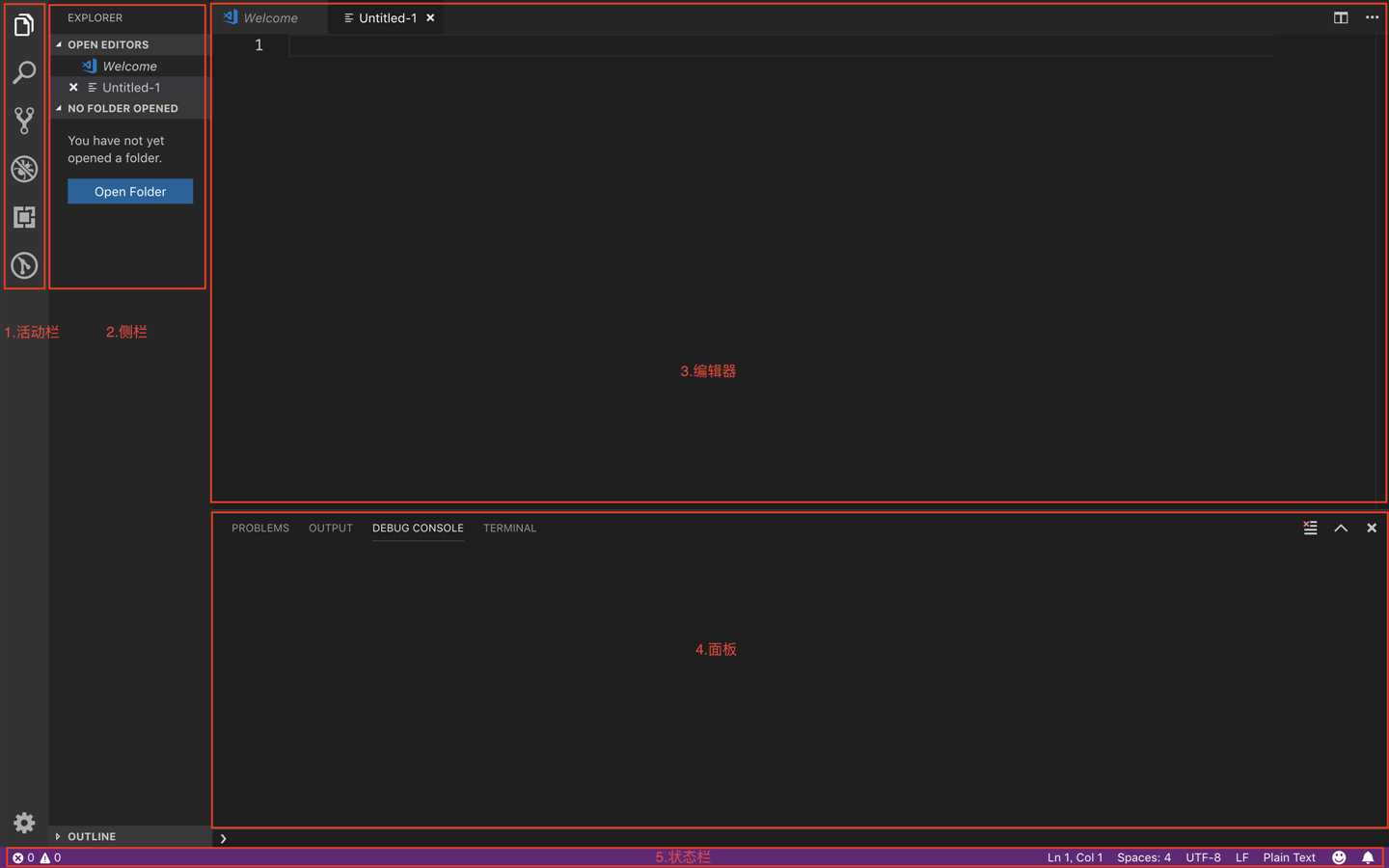
文件 -> 首选项 -> 颜色主题 -> 上下按键 切换预览 -> enter选择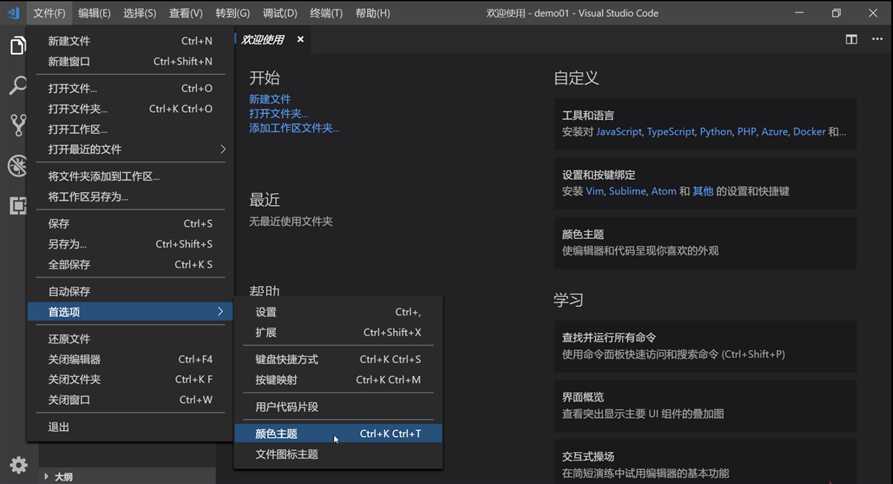
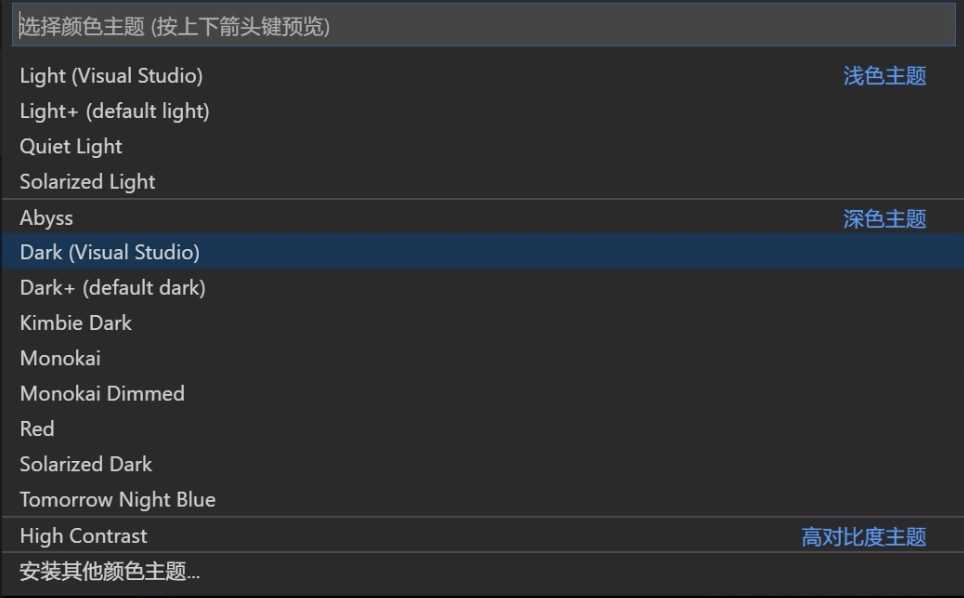
或者
CTRL + K
CTRL + T查看 -> 命令面板 -> theme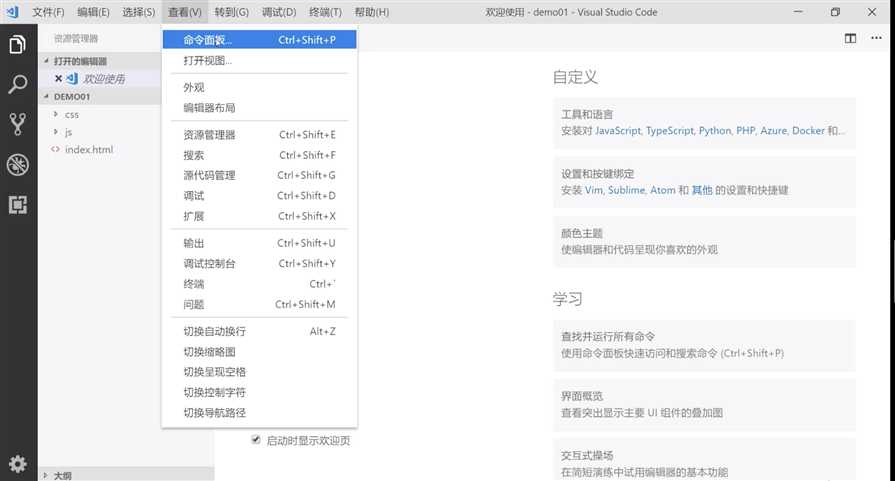
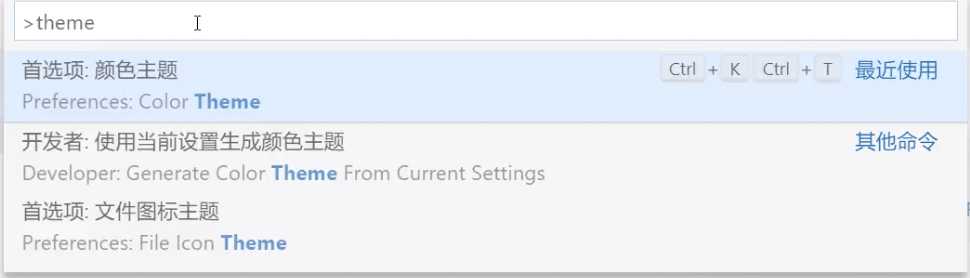
或者
CTRL + SHIFT+ P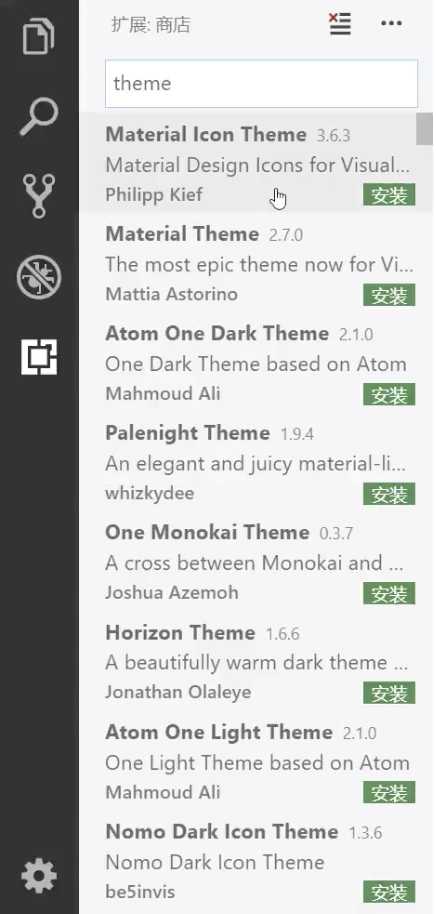
CTRL + K
CTRL + T
安装其他颜色主题
分类:主题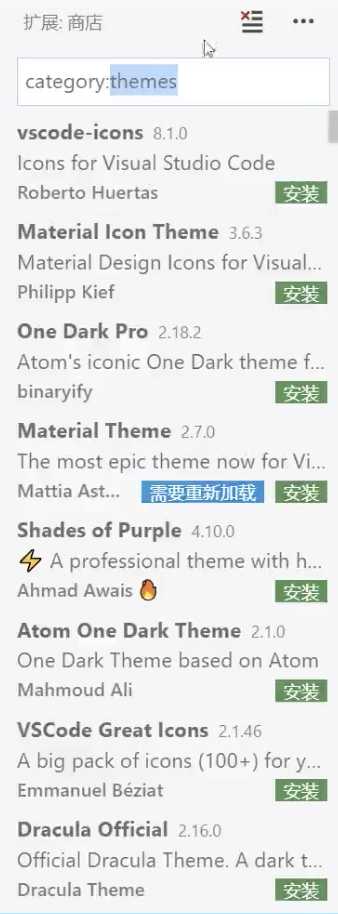
扩展 -> 三个... -> 显示内置的扩展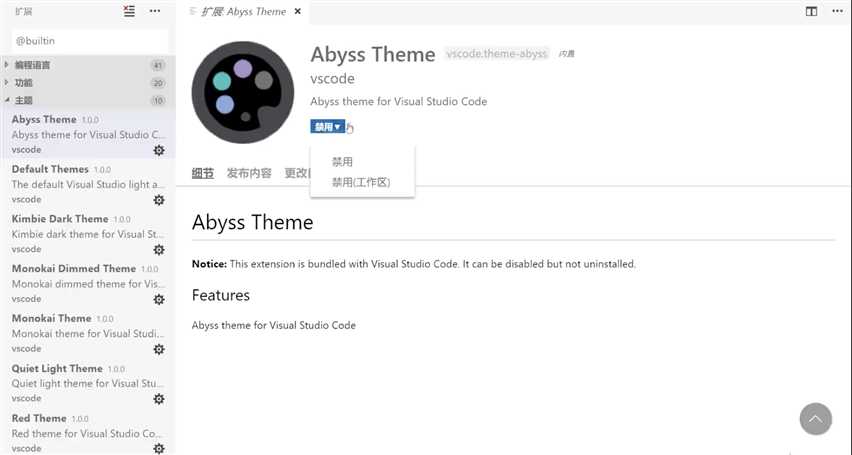
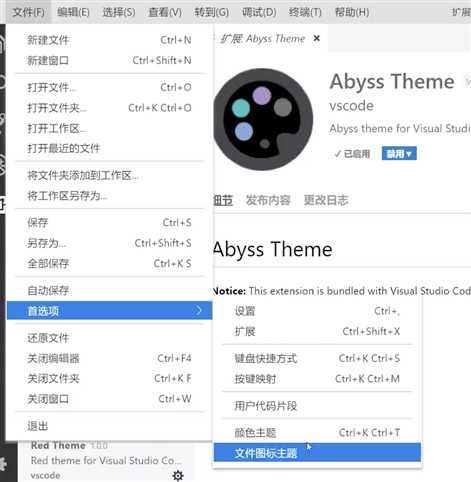
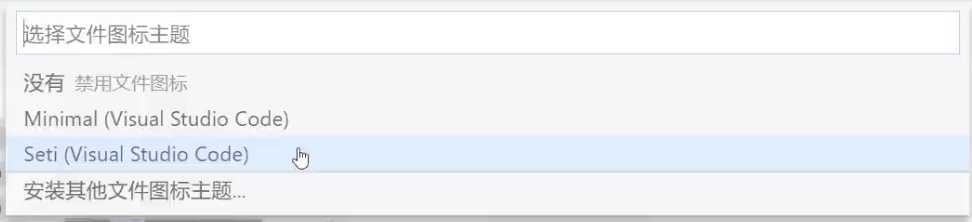
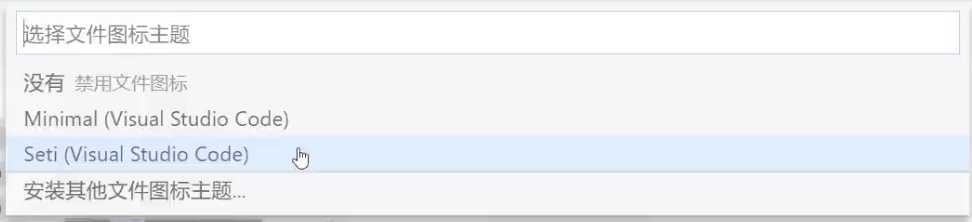
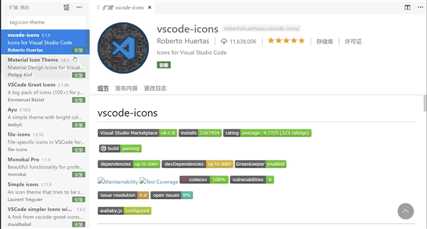
注意:三种排序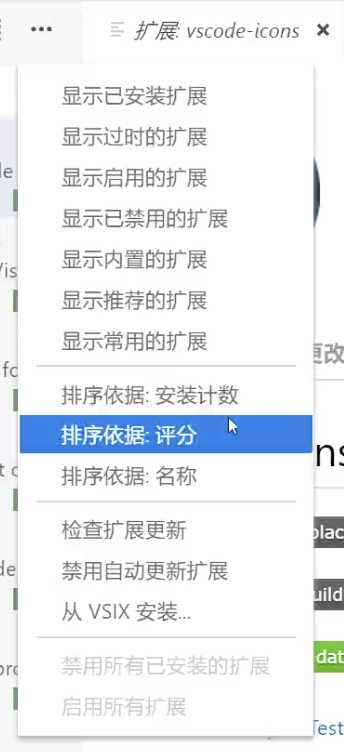
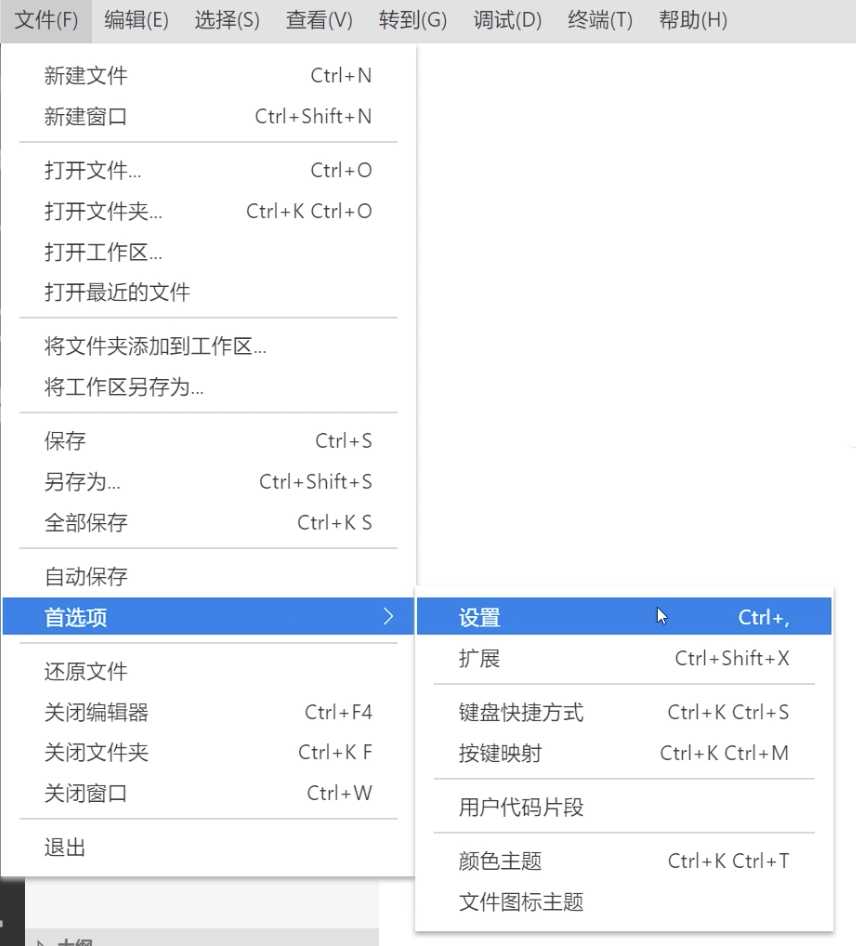

自动保存
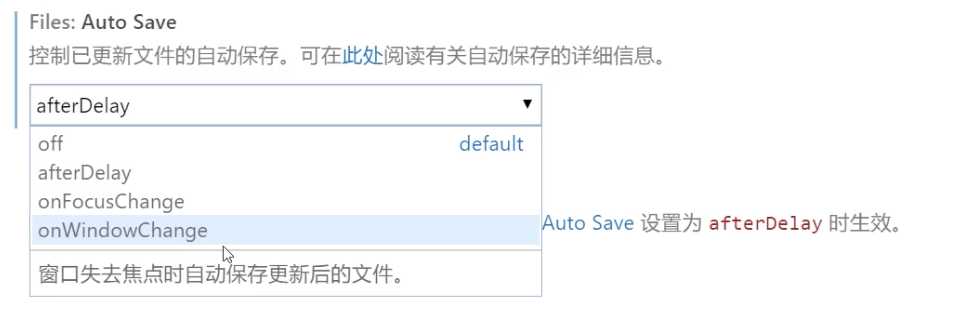
字体大小
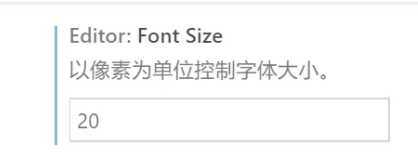
字体

tab 大小

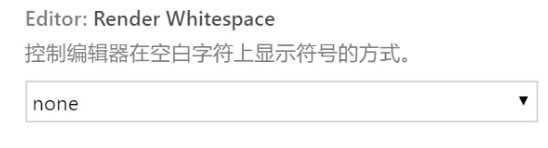
光标样式
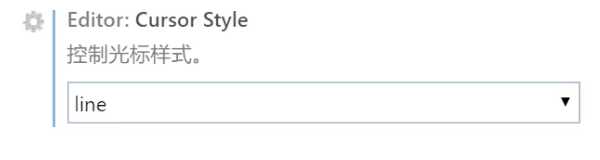
多行同时编辑
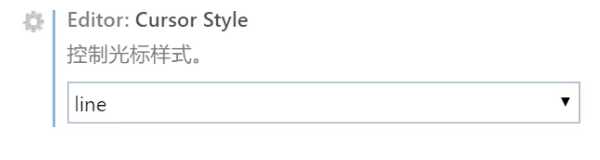
插入空格

控制折行方式
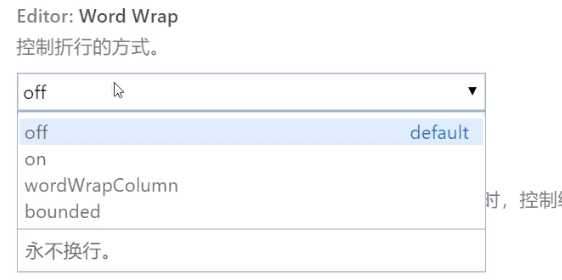
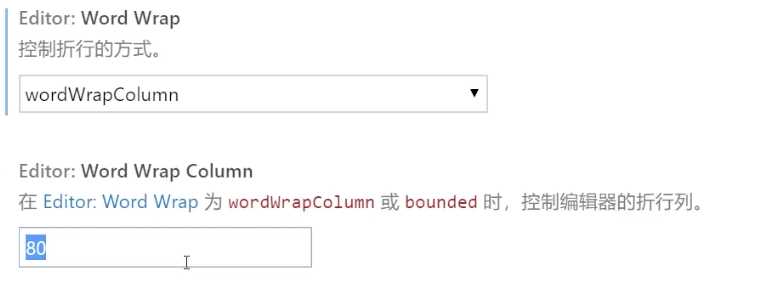
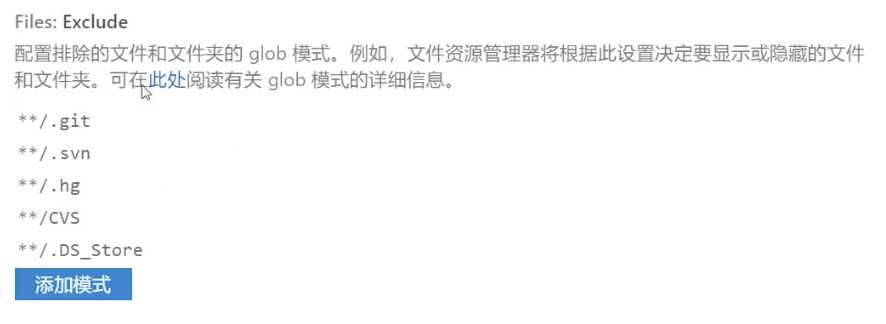
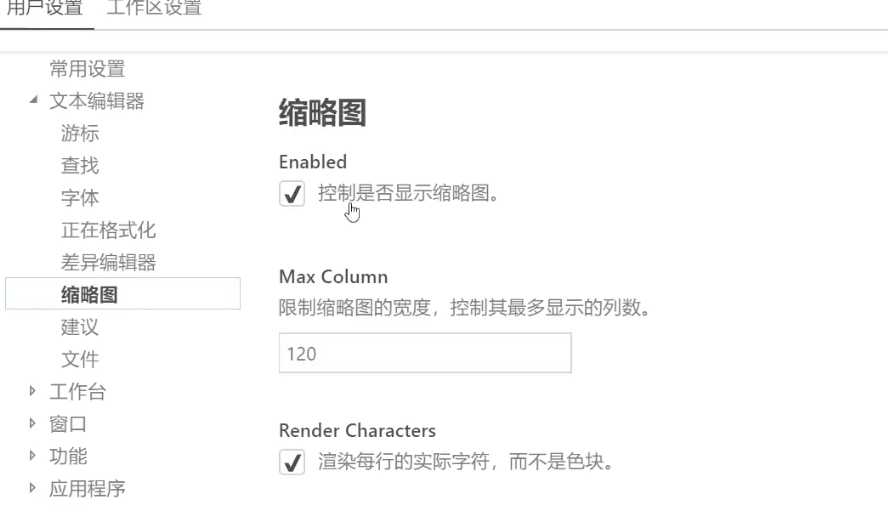
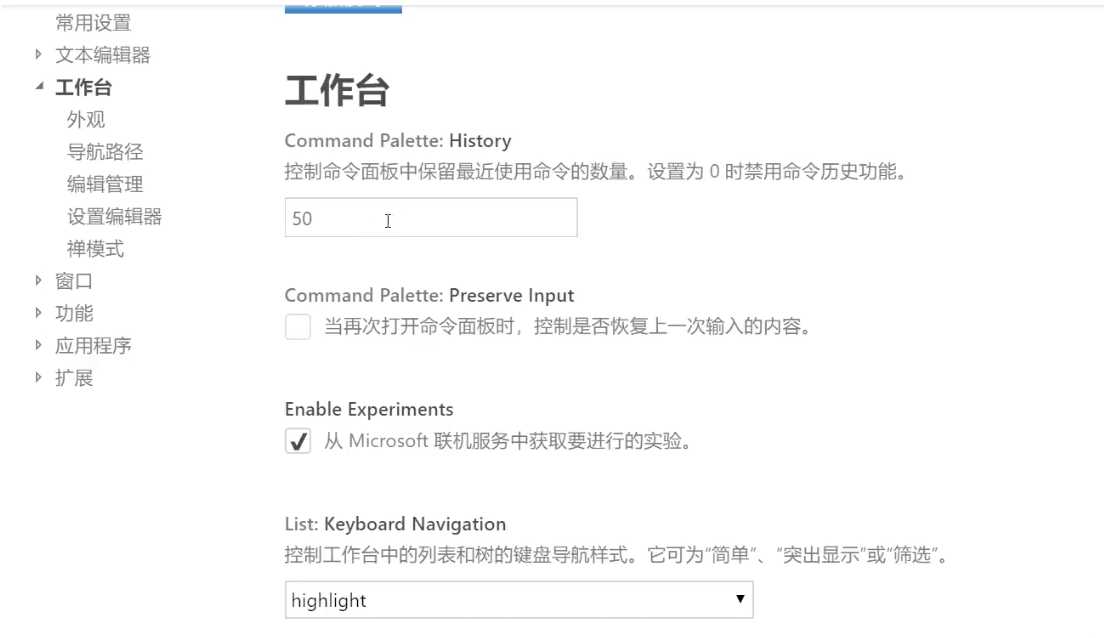
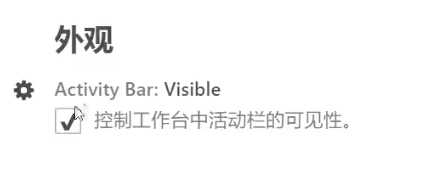
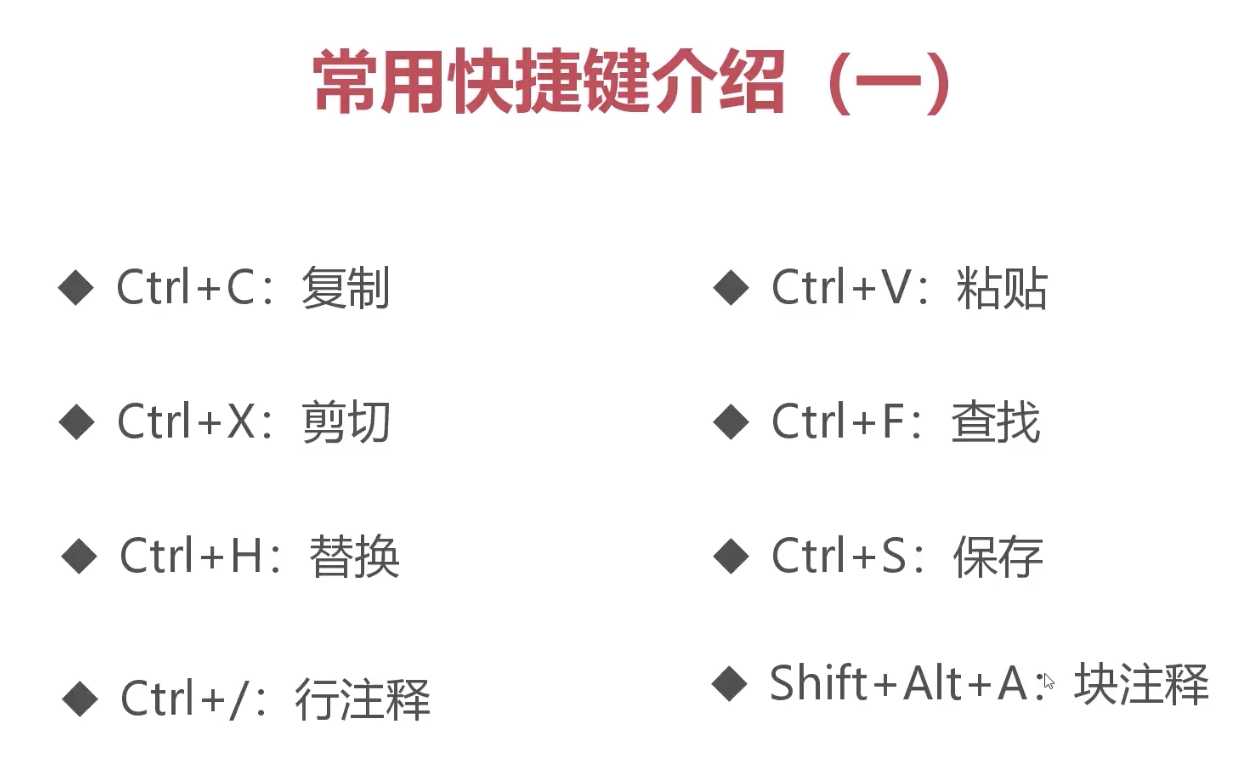
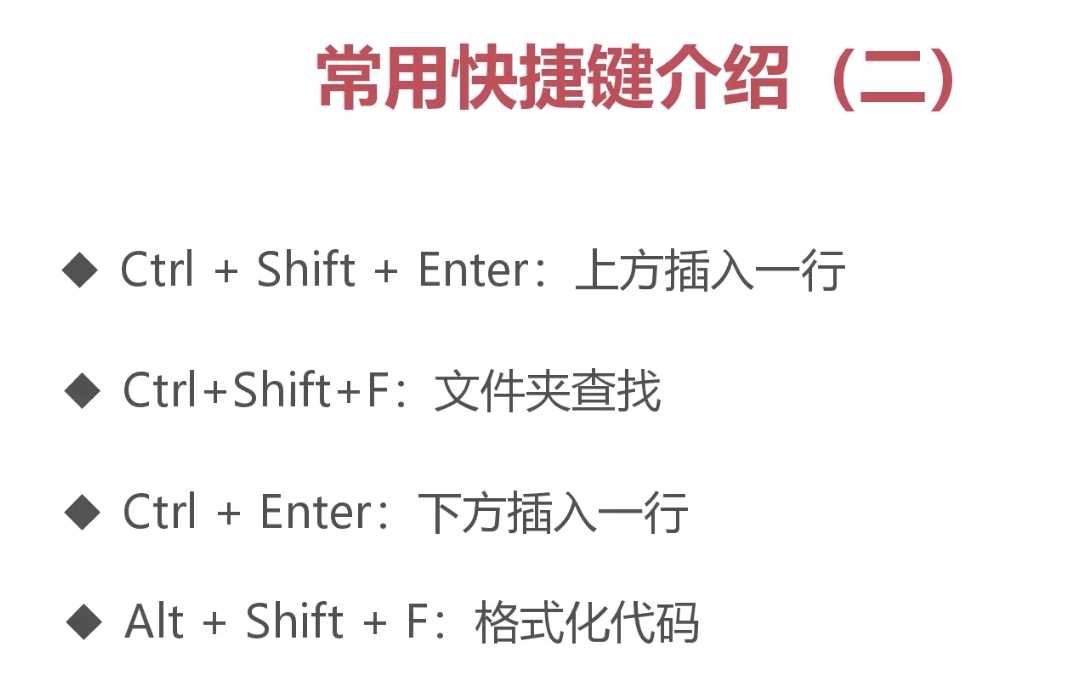
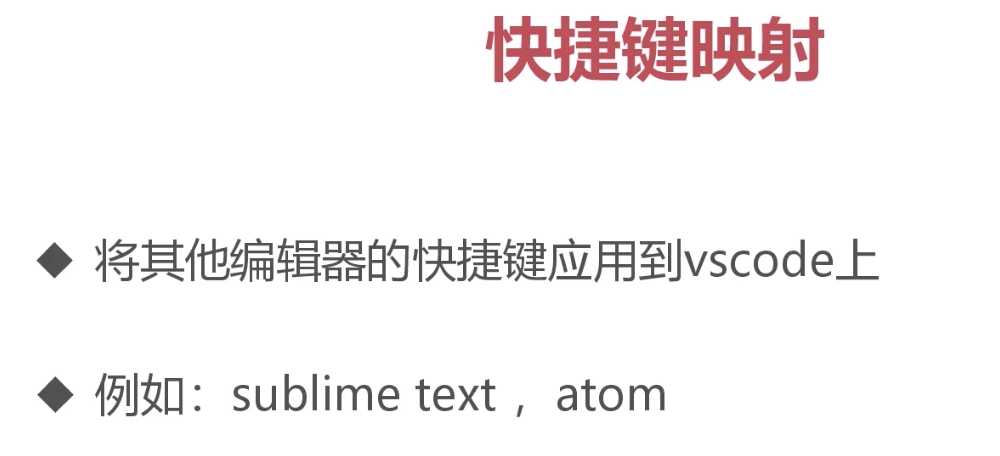
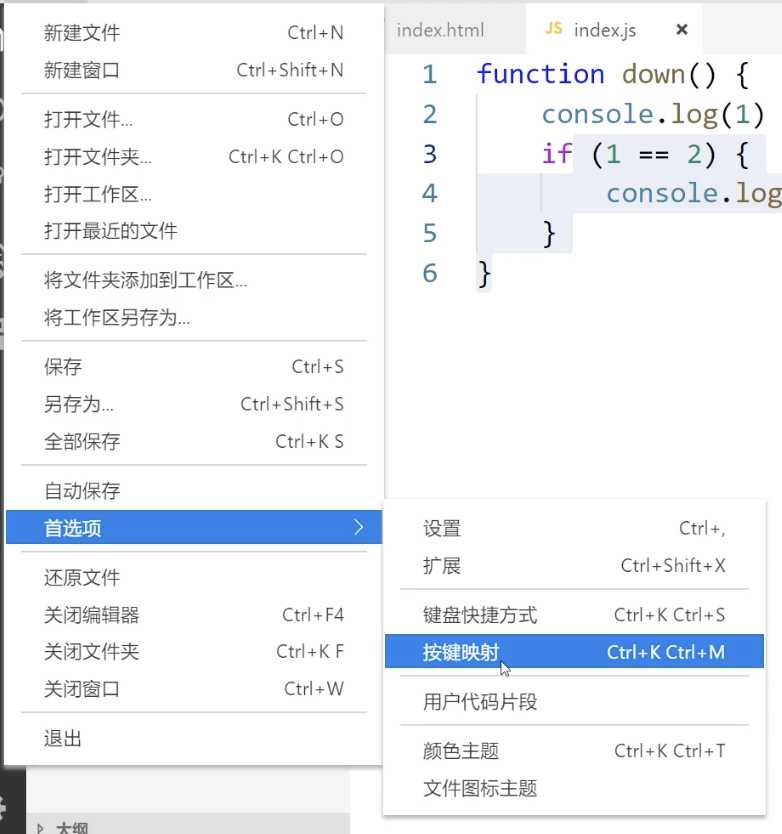
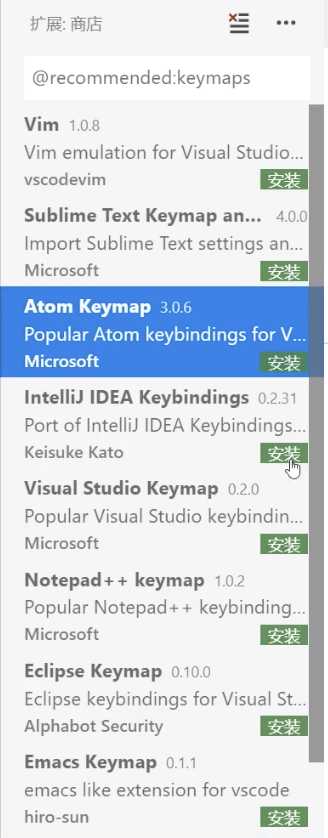
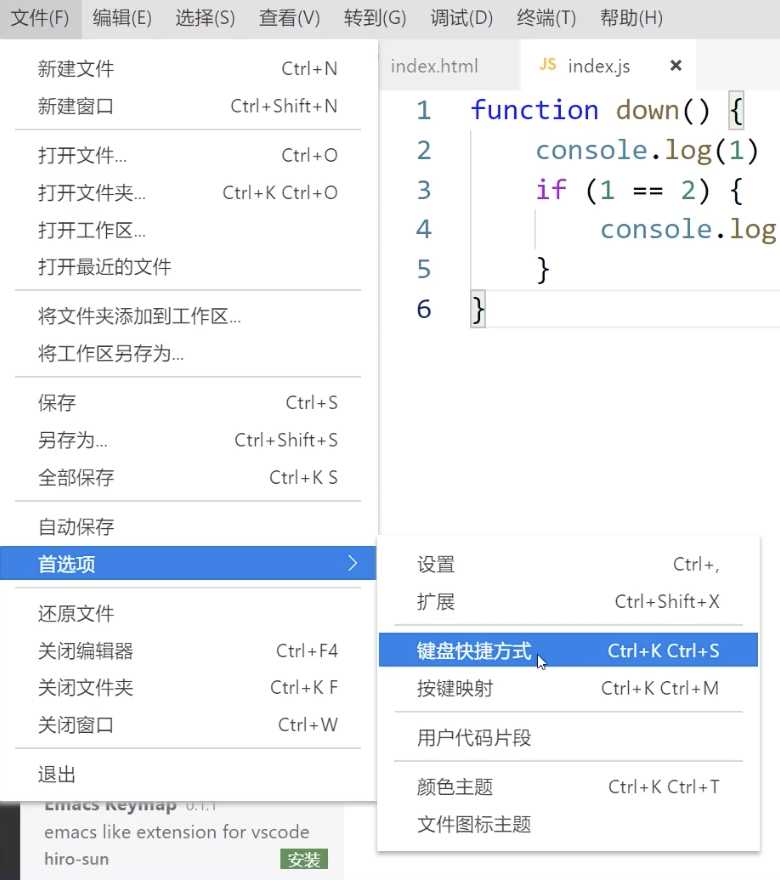
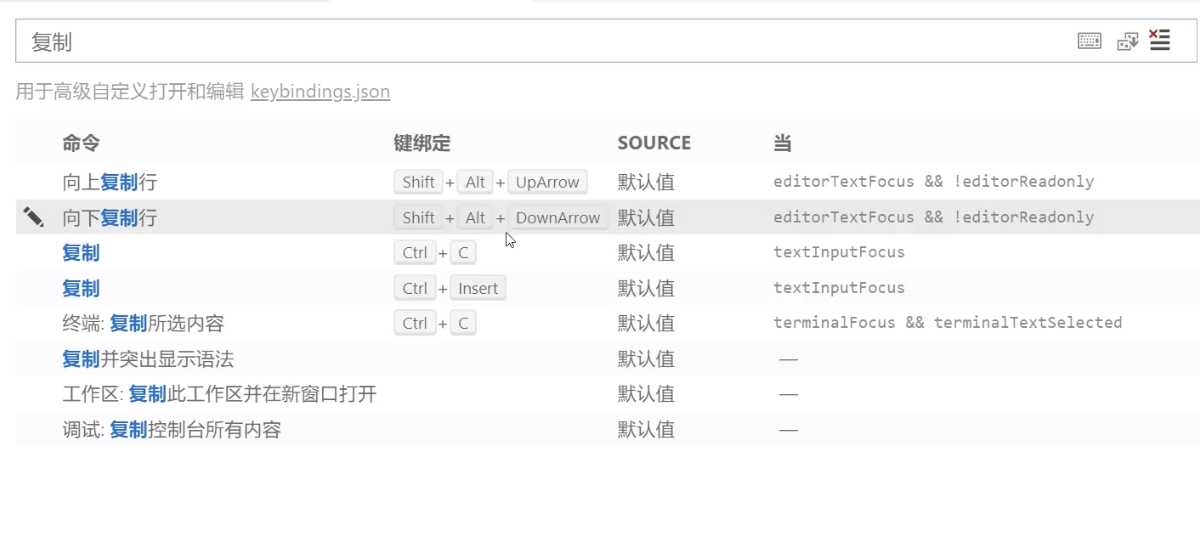
正在录制按键
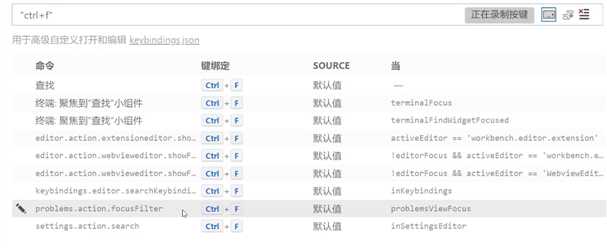
原文:https://www.cnblogs.com/qiqi715/p/11204402.html